手机wifi手动设置ip地址怎么设置,在手机连接WiFi时,我们通常会自动获取IP地址。但有时候特别是在一些复杂的网络环境中,自动获取IP地址可能会出现连接故障或者速度慢等问题。这时我们可以手动设置IP地址来解决这些问题。那么如何在手机上设置静态IP地址连接WiFi网络呢?下面就让我们一起来了解一下。
如何在手机上设置静态IP地址连接WIFI网络
具体方法:
1.首先,我们必须确保周围具有AP(无线网络)点,且AP(通过为 无线路由 器)点的“无线功能”必须开启。
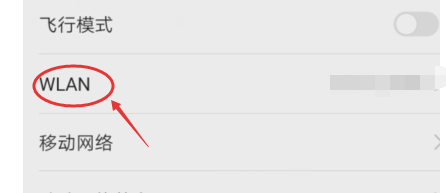
2.然后我们用苹果手机为例子,点“设置”-“无线网络”。发现有WiFi长按连接的wife,选择修改网络。
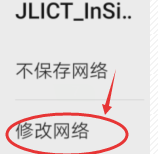
3.然后我们用华为手机为例子,点击设置-下滑找到WLAN-点击下方的配置。-IP地址,就可以手动设置手机ip地址以及WIFI静态IP啦!
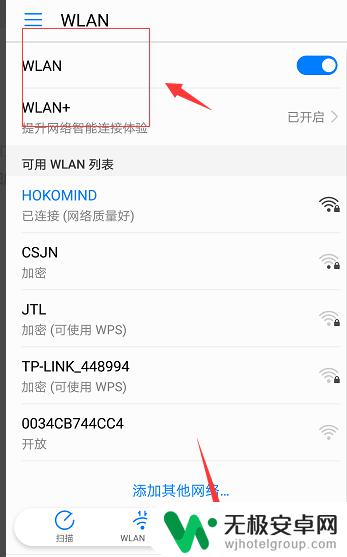
4.我们再以安卓手机为例子,桌面上轻触“设置”-“无线和网络”-“Wlan设置”。手指轻触手机左下方的选项按钮,在弹出的功能菜单中轻触“高级”按钮;勾选“使用静态IP”输入手机设置的IP地址,网关、子网掩码及DNS服务器地址。这些信息都可以从宽带运营商那里获悉;点击“保存”按钮,退出即可。
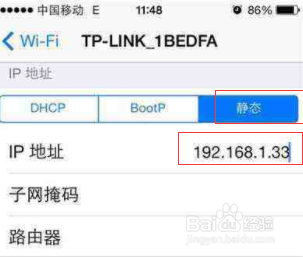
设置手机的静态IP地址连接WiFi网络,可以有效提升网络连接速度和稳定性,避免自动获取IP地址时出现冲突等问题。在手机WiFi手动设置IP地址时,需要先确定要连接的WiFi网络的IP地址和网关,然后在手机设置中手动配置相应的IP地址、子网掩码、网关等参数。这样可以确保手机与网络之间的连接更加稳定和可靠,提升使用体验。










